INHOUDSOPGAWE

Parallels Desktop
Doeltreffendheid: Responsiewe geïntegreerde Windows-ervaring Prys: Eenmalige betaling vanaf $79,99 Gebruiksgemak: Werk soos 'n Mac-toepassing (absoluut intuïtief) Ondersteuning: Veelvuldige maniere om ondersteuning te kontakOpsomming
Parallels Desktop loop Windows en ander bedryfstelsels in 'n virtuele masjien langs jou Mac-toepassings. Dit is 'n goeie opsie vir diegene wat steeds op sekere Windows-toepassings staatmaak vir hul besigheid, of gamers wat nie sonder 'n gunsteling Windows-speletjie kan leef nie. Dit is ook 'n wonderlike oplossing vir ontwikkelaars wat hul toepassings of webwerwe op ander platforms moet toets.
As jy inheemse Mac-toepassings gevind het wat aan al jou behoeftes voldoen, het jy nie Parallels Desktop nodig nie. As jy net 'n handjievol nie-kritiese Windows-toepassings moet gebruik, is een van die gratis virtualisasie-alternatiewe dalk al wat jy nodig het. Maar as jy op soek is na die beste prestasie, is Parallels Desktop jou beste opsie. Ek beveel dit sterk aan.
Waarvan ek hou : Windows reageer baie. Onderbreek wanneer dit nie gebruik word nie om hulpbronne te bespaar. Met koherensiemodus kan jy Windows-toepassings soos Mac-toepassings laat loop. Begin ook Linux, Android en meer.
Waarvan ek nie hou nie : My muis het een keer nie gereageer nie. macOS en Linux reageer minder as Windows.
==> 10% AFSLAG koeponkode: 9HA-NTS-JLH
4.8 Kry Parallels Desktop (10% AF)Wat beteken Parallels Desktopom te betaal vir die hoeveelheid werk wat Parallels ingesit het om werkverrigting en integrasie te optimaliseer.
Gebruiksgemak: 5/5
Ek het gevind dat Windows begin en tussen Mac en Windows absoluut intuïtief. Die geïntegreerde benadering om Windows-sagteware in Spotlight-soektogte, kontekskieslyste en die Dock te vertoon, is briljant.
Ondersteuning: 4.5/5
Gratis ondersteuning is beskikbaar via Twitter, klets , Skype, telefoon (Klik-om-te-bel) en e-pos vir die eerste 30 dae na registrasie. E-posondersteuning is beskikbaar vir tot twee jaar vanaf die produkvrystellingsdatum, alhoewel u telefoonondersteuning kan koop wanneer dit nodig is vir $19,95. 'n Omvattende kennisbasis, Gereelde Vrae, Begingids en Gebruikersgids is beskikbaar.
Alternatiewe vir Parallels Desktop
- VMware Fusion : VMware Fusion is Parallel Desktop se naaste mededinger, en is 'n bietjie stadiger en meer tegnies. 'n Groot opgradering is op die punt om vrygestel te word.
- Veertu Desktop : Veertu (gratis, $39.95 vir premium) is 'n liggewig alternatief. Dit is amper so vinnig soos Parallels, maar het minder kenmerke.
- VirtualBox : VirtualBox is Oracle se gratis en oopbron-alternatief. Nie so gepoleer of reageer soos Parallels Desktop nie, dit is 'n goeie alternatief wanneer werkverrigting nie teen 'n premie is nie.
- Boot Camp : Boot Camp kom geïnstalleer met macOS, en laat jou toe om Windows saam te laat loop macOS in 'n dubbellaaieropstelling — om oor te skakel, moet jy jou rekenaar herbegin. Dit is minder gerieflik, maar het werkverrigtingvoordele.
- Wyn : Wyn is 'n manier om Windows-toepassings op jou Mac te laat loop sonder om Windows enigsins nodig te hê. Dit kan nie alle Windows-toepassings laat loop nie, en baie vereis aansienlike konfigurasie. Dit is 'n gratis (oopbron) oplossing wat dalk net vir jou kan werk.
- CrossOver Mac : CodeWeavers CrossOver ($59,95) is 'n kommersiële weergawe van Wine wat makliker is om te gebruik en op te stel.
Gevolgtrekking
Parallels Desktop laat jou toe om Windows-programme op jou Mac te laat loop. Dit kan baie handig wees as jy op sekere Windows-toepassings vir jou besigheid staatmaak, of na Mac oorgeskakel het en nie alternatiewe kan kry vir alles wat jy nodig het nie.
Is dit die moeite werd? As jy Mac-programme het vir alles wat jy nodig het, sal jy nie Parallels nodig hê nie, en as jy net 'n paar nie-kritiese Windows-toepassings nodig het, kan 'n gratis alternatief aan jou behoeftes voldoen. Maar as jy op Windows-toepassings staatmaak om jou werk gedoen te kry, sal jy die premium Windows-werkverrigting nodig hê wat Parallels Desktop bied.
Kry Parallels Desktop (10% AFSLAG)So , hoe hou jy van hierdie Parallels Desktop-resensie? Los 'n opmerking hieronder.
P.S. moenie vergeet om hierdie koeponkode: 9HA-NTS-JLH te gebruik om 'n bietjie te bespaar as jy besluit om die sagteware te koop nie.
doen?Dit is 'n toepassing waarmee u Windows-toepassings op u Mac kan laat loop. Dit doen dit deur jou toe te laat om Windows op 'n virtuele masjien te installeer - 'n rekenaar wat in sagteware nageboots word. Aan jou virtuele rekenaar word 'n gedeelte van die RAM, verwerker en skyfspasie van jou regte rekenaar toegeken, so dit sal stadiger wees en minder hulpbronne hê.
Ander bedryfstelsels sal ook op Parallels Desktop loop, insluitend Linux, Android , en macOS — selfs ouer weergawes van macOS en OS X (El Capitan of vroeër).
Is Parallels Desktop Veilig?
Ja, dit is. Ek het die toepassing op my iMac gehardloop en geïnstalleer en dit vir virusse geskandeer. Parallels Desktop bevat geen virusse of kwaadwillige prosesse nie.
Wees bewus daarvan dat wanneer jy Windows in Parallels installeer, jy kwesbaar word vir Windows-virusse (op die virtuele masjien en die lêers waartoe dit toegang het), maak dus seker jy beskerm jouself. 'n Proefweergawe van Kaspersky Internet Security is ingesluit, of installeer jou sekuriteitsagteware van jou keuse.

Tydens my gebruik van die toepassing het my muis een keer gevries wanneer daar tussen Windows en Mac gewissel word. Dit het 'n herlaai vereis om reg te stel. Jou kilometers kan verskil.
Is Parallels Desktop gratis?
Nee, dit is nie gratis nie, alhoewel 'n volledige proeftydperk van 14 dae beskikbaar is. Daar is drie weergawes van die toepassing om te oorweeg. Jy sal ook moet betaal vir Microsoft Windows en jou Windows-toepassings as jy nie reeds besit niehulle.
- Parallels Desktop for Mac ($79,99 vir studente): Ontwerp vir tuis- of studentegebruik.
- Parallels Desktop for Mac Pro Edition ($99,99/jaar): Ontwerp vir ontwikkelaars en kraggebruikers wat die beste werkverrigting benodig.
- Parallels Desktop for Mac Business Edition ($99,99/jaar): Dit is ontwerp vir IT-afdelings en sluit gesentraliseerde administrasie en volume lisensiëring in.
Wat is nuut in Parallels Desktop 17?
Parallels het 'n aantal nuwe kenmerke by weergawe 17 gevoeg. Volgens die vrystellingnotas van Parallels sluit dit geoptimaliseerde werkverrigting vir macOS Monterey, Intel en Apple M1 in skyfie, beter grafika en vinniger Windows-hervattyd.
Hoe om Parallels Desktop vir Mac te installeer?
Hier is 'n oorsig van die volledige proses om die toepassing op te stel en hardloop:
- Laai Parallels Desktop vir Mac af en installeer dit.
- Jy sal gevra word om 'n bedryfstelsel vir jou nuwe virtuele masjien te kies. Om Windows te installeer, het jy drie keuses: koop dit aanlyn, installeer dit vanaf 'n Amerikaanse stok, of dra dit oor vanaf 'n rekenaar. Voer die Windows-produksleutel in wanneer gevra word.
- Windows sal saam met sommige Parallels-nutsgoed geïnstalleer word. Dit sal 'n rukkie neem.
- Jou nuwe Windows-werkskerm sal vertoon word. Installeer enige Windows-toepassingsagteware wat jy nodig het.
Waarom my vertrou vir hierdie Parallels Desktop Review?
My naam is Adrian Try. Na gebruikMicrosoft Windows vir meer as 'n dekade, het ek 'n doelbewuste skuif weg van die bedryfstelsel in 2003. Ek het die verandering geniet, maar het steeds sekere Windows-toepassings op 'n gereelde basis nodig gehad. Ek het dus gevind dat ek 'n kombinasie van dubbele selflaai, virtualisering (met VMware en VirtualBox) en Wine gebruik. Sien die Alternatiewe -afdeling van hierdie Parallels Desktop-oorsig.
Ek het nie voorheen Parallels probeer nie. Ek het 'n hersieningslisensie gekry en 'n vorige weergawe op my iMac geïnstalleer. Vir die afgelope week het ek dit deur sy pas gesit, Windows 10 (net vir hierdie resensie gekoop) en verskeie ander bedryfstelsels geïnstalleer en omtrent elke kenmerk in die program probeer.

Die nuwe weergawe is vrygestel, so ek het dadelik opgegradeer. Hierdie resensie weerspieël my gebruik van beide weergawes. In hierdie Parallels Desktop-oorsig deel ek waarvan ek hou en nie hou nie van Parallels Desktop. Die inhoud in die vinnige opsommingskassie hierbo dien as 'n kort weergawe van my bevindinge en gevolgtrekkings.
Lees verder vir die besonderhede!
Parallels Desktop Review: What’s In It for You?
Aangesien Parallels Desktop alles daaroor gaan om Windows-toepassings (en meer) op jou Mac te laat loop, gaan ek al sy kenmerke lys deur dit in die volgende vyf afdelings te plaas. In elke onderafdeling sal ek eers verken wat die toepassing bied en dan my persoonlike aanname deel.
1. Verander jou Mac in verskeie rekenaars metVirtualisering
Parallels Desktop is virtualiseringsagteware — dit boots 'n nuwe rekenaar in sagteware na. Op daardie virtuele rekenaar kan jy enige bedryfstelsel wat jy wil gebruik, insluitend Windows, en enige sagteware wat op daardie bedryfstelsel loop. Dis baie gerieflik as jy nie-Mac-sagteware nodig het.
'n Virtuele masjien sal stadiger as jou regte rekenaar werk, maar Parallels het hard gewerk om werkverrigting te optimaliseer. Maar hoekom 'n stadiger virtuele masjien hardloop as jy Windows op jou werklike rekenaar kan installeer met Bootcamp? Omdat dit stadig, ongerieflik en ongelooflik frustrerend is om jou masjien te herbegin om bedryfstelsels te verander. Virtualisering is 'n uitstekende alternatief.
My persoonlike beskouing: Virtualiseringstegnologie bied 'n gerieflike manier om toegang tot nie-Mac-sagteware te verkry terwyl macOS gebruik word. As jy gereelde toegang tot Windows-toepassings benodig, is Parallel se implementering puik.
2. Begin Windows op jou Mac sonder om te herlaai
Jy sal dalk vir 'n verskeidenheid redes Windows op jou Mac moet laat loop. Hier is 'n paar voorbeelde:
- Ontwikkelaars kan hul sagteware op Windows en ander bedryfstelsels toets
- Webontwikkelaars kan hul webwerwe op 'n verskeidenheid Windows-blaaiers toets
- Skrywers kan dokumentasie en resensies oor Windows-sagteware skep.
Parallels verskaf die virtuele masjien, jy moet Microsoft Windows verskaf. Daar is drieopsies:
- Koop dit direk by Microsoft en laai dit af.
- Koop dit by 'n winkel en installeer vanaf 'n USB-stok.
- Dra Windows oor vanaf jou rekenaar of Bootcamp.
Die oordrag van 'n voorheen-geïnstalleerde weergawe van Windows is die opsie wat die minste aanbeveel word, aangesien dit tot lisensiekwessies of bestuurderprobleme kan lei. In my geval het ek 'n krimp toegedraaide weergawe van Windows 10 Home by 'n winkel gekoop. Die prys was dieselfde as om van Microsoft af te laai: $179 Aussie-dollars.
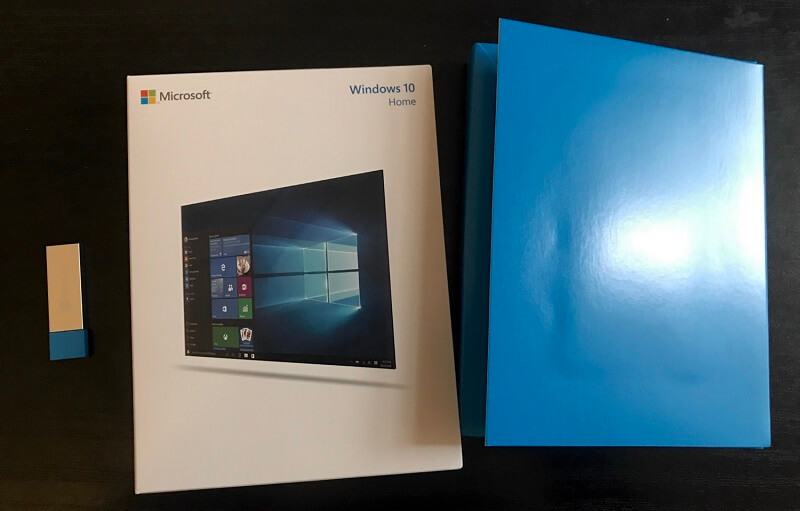
Ek het Parallels Desktop begin, my USB-stokkie ingesit en Windows is sonder ophef geïnstalleer.


Sodra dit geïnstalleer is, voel Windows vinnig en reageer. Om van Windows na Mac en weer terug te skuif is vinnig en naatloos. Ek sal in die volgende afdeling verduidelik hoe dit gedoen word.
My persoonlike beskouing: Vir diegene wat toegang tot Windows benodig terwyl hulle macOS gebruik, is Parallels Desktop 'n geskenk. Hulle het natuurlik hard gewerk om hul sagteware vir Windows te optimaliseer, aangesien dit ongelooflik reageer.
3. Skakel gerieflik tussen Mac en Windows
Hoe maklik is dit om tussen Mac en Windows te skakel deur Parallels Desktop te gebruik? Jy sien dit nie eers raak nie. By verstek loop dit binne 'n venster soos hierdie.
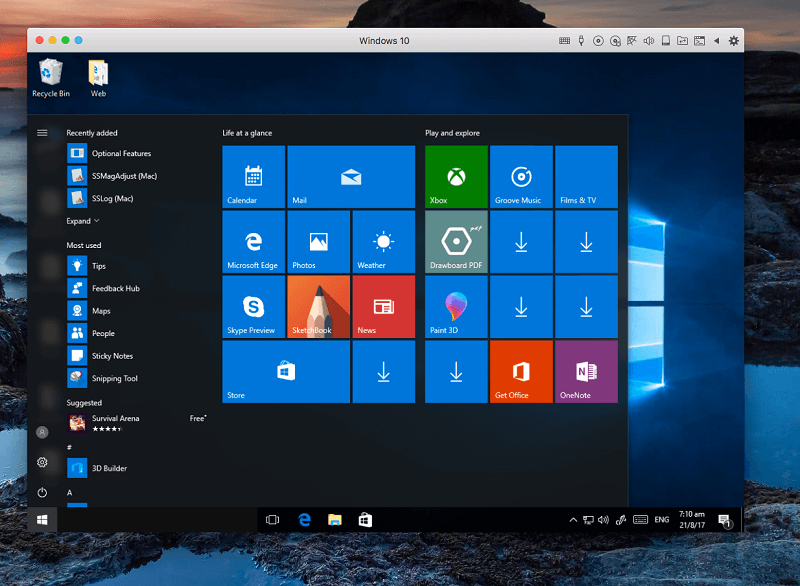
Wanneer my muis buite daardie venster is, is dit die swart Mac-muiswyser. Sodra dit binne die venster beweeg, word dit outomaties en onmiddellik die wit Windows-muiswyser.
Vir sommigesgebruike wat 'n bietjie beknop kan voel. Deur die groen Maksimeer -knoppie te druk, sal Windows volskerm laat loop. Die skermresolusie pas outomaties aan. Jy kan na en van Windows oorskakel met 'n swiep met vier vingers.

Baie vinnig, baie maklik, baie intuïtief. Om te skakel tussen Mac en Windows kan nie makliker wees nie. Hier is nog 'n bonus. Gerieflik het ek gevind dat ek Windows oop laat, selfs wanneer ek dit nie gebruik het nie. Wanneer dit nie gebruik word nie, onderbreek Parallels die virtuele masjien om die las op jou rekenaar te verminder.

Sodra jou muis weer die Windows-omgewing binnegaan, is Windows binne ongeveer drie sekondes weer aan die gang.
My persoonlike beskouing: Of jy nou Windows volskerm of in 'n venster gebruik, dit is eenvoudig en naatloos om daarheen oor te skakel. Dit is nie moeiliker as om na 'n inheemse Mac-toepassing oor te skakel nie.
4. Gebruik Windows-toepassings saam met Mac-toepassings
Toe ek die eerste keer van Windows af wegbeweeg het, het ek gevind dat ek steeds op 'n paar sleuteltoepassings staatmaak. Jy is dalk dieselfde:
- Jy het na Mac oorgeskakel, maar het steeds 'n aantal Windows-toepassings waarop jy staatmaak - miskien die Windows-weergawes van Word en Excel, die Xbox Streaming-toepassing, of 'n Windows- enigste speletjie.
- Jy is dalk steeds absoluut afhanklik van 'n verouderde toepassing wat nie meer op moderne bedryfstelsels werk nie.
Dit is verbasend hoe afhanklik besighede kan raak op verouderde sagteware wat nie meer opgedateer of ondersteun word nie. Parallelle Desktopbied 'n samehangmodus waarmee jy met Windows-toepassings kan werk sonder om met die Windows-koppelvlak te handel. David Ludlow som dit op: “Koherensie verander jou Windows-toepassings in Mac-toepassings.”
Koherensiemodus versteek die Windows-koppelvlak heeltemal. Jy begin die Start-kieslys deur op die Windows 10-ikoon op jou dok te klik.

Jy kan die Windows Paint-program vanaf Spotlight soek en laat loop.

Paint loop direk op jou Mac-lessenaar, geen Windows in sig nie.

En die Mac se regskliek Open Met -kieslys lys selfs Windows-toepassings.

My persoonlike beskouing: Parallels Desktop laat jou toe om Windows-toepassings te gebruik amper asof dit Mac-toepassings is. Jy kan die toepassings vanaf jou Mac se Dock, Kollig of 'n kontekskieslys begin.
5. Begin ander bedryfstelsels op jou Mac
Die gerief van Parallels Desktop stop nie met Windows nie. Jy kan 'n verskeidenheid bedryfstelsels gebruik, insluitend Linux, Android en macOS. Hoekom sal iemand dit wil doen? Hier is 'n paar voorbeelde:
- 'n Ontwikkelaar wat aan 'n toepassing werk wat op verskeie platforms werk, kan virtuele rekenaars gebruik om Windows, Linux en Android te laat loop om die sagteware op te toets.
- Mac ontwikkelaars kan ouer weergawes van macOS en OS X laat loop om versoenbaarheid te toets.
- 'n Linux-entoesias kan verskeie distros gelyktydig hardloop en vergelyk.
Jy kan macOS installeer vanaf jou herstelpartisie of 'n skyfbeeld. Jy kan ookinstalleer ouer weergawes van OS X as jy nog die installasie-DVD's of skyfbeelde het. Ek het gekies om macOS vanaf my herstelpartisie te installeer.

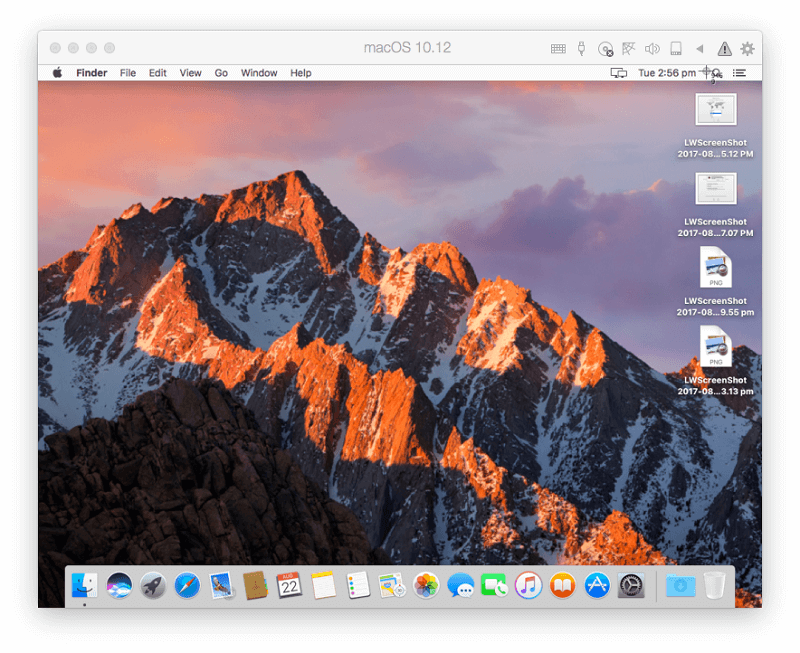
Ek het gevind dat macOS aansienlik minder reageer as Windows - ek neem aan Parallel se hoofprioriteit is Windows-werkverrigting. Dit was egter beslis bruikbaar.
Die installering van Linux is soortgelyk. Jy kan óf kies om Parallels Desktop 'n aantal Linux-verspreidings af te laai (insluitend Ubuntu, Fedora, CentOS, Debian en Linux Mint), óf vanaf 'n skyfbeeld installeer.


Soos macOS, Linux lyk minder responsief as Windows. Sodra jy 'n paar bedryfstelsels geïnstalleer het, is die Parallels Desktop Control Panel 'n handige manier om dit te begin en stop.

My persoonlike aanname: Parallels Desktop kan macOS of Linux laat loop. op 'n virtuele masjien, maar nie met dieselfde spoed as Windows nie, of met soveel integrasiekenmerke. Maar die sagteware is stabiel en bruikbaar in elk geval.
Redes agter my graderings
Doeltreffendheid: 5/5
Parallels Desktop doen presies wat dit beloof: dit loop Windows-toepassings saam met my Mac-toepassings. Om Windows in 'n virtuele masjien te laat loop, was gerieflik en reageer en het my toegang gegee tot Windows-toepassings waarop ek staatmaak. Windows het onderbreek wanneer dit nie gebruik word nie, so onnodige hulpbronne is nie vermors nie.
Prys: 4.5/5
Alhoewel daar gratis virtualiseringsopsies is, is $79.99 'n redelike prys

